Sterownik WOF napotkał uszkodzenie - błąd DISM
Użytkownicy mogą otrzymać ten błąd, gdy próbują uruchomić DISM(run DISM) , aby rozwiązać niektóre problemy w swoim systemie operacyjnym. Czasami jednak z powodu uszkodzonych sterowników systemowych DISM nie(DISM fails) kończy procesu, co powoduje błąd Błąd 448, Sterownik WOF napotkał uszkodzenie w tabeli zasobów skompresowanego pliku(Error 448, The WOF Driver encountered a corruption in the compressed file’s Resource Table) . Jeśli i Ty napotykasz ten sam problem, przeczytaj ten artykuł – pomożemy Ci go rozwiązać.
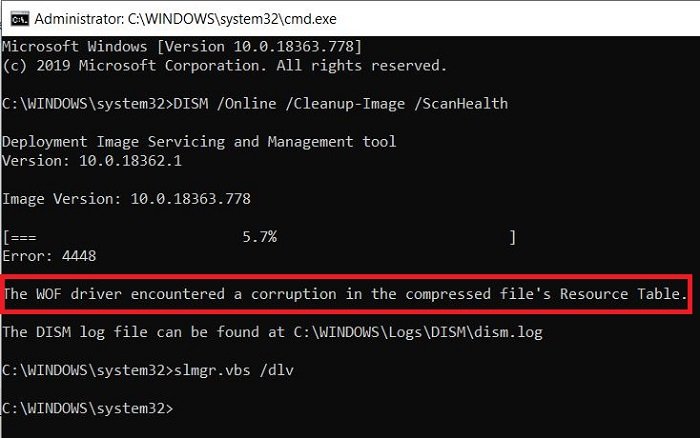
WOF Driver lub wof.sys jest bardziej szczegółowo znany jako sterownik Windows Overlay Filter . „Nakłada” wirtualne pliki na katalog, który zawiera również normalne pliki fizyczne. Jest to ważny plik systemowy wymagany do sprawnego działania systemu operacyjnego Windows . Sterownik filtru systemu plików nakładki systemu Windows(Windows Overlay File System Filter Driver) nie może się uruchomić, jeśli usługa FltMgr jest zatrzymana lub wyłączona.
Sterownik WOF napotkał uszkodzenie
Wypróbuj następujące rozwiązania, aby rozwiązać błąd DISM :
- Rozpocznij czyszczenie komponentów
- Przywrócić zdrowie
- Skonfiguruj(Configure) alternatywne źródło naprawy systemu Windows(Windows Repair Source)
- Użyj(Use Windows) instalacji systemu Windows jako źródła naprawy
1] Rozpocznij czyszczenie komponentów
Następnie wykonaj następujące polecenie:
dism.exe /online /Cleanup-Image /StartComponentCleanup
Spowoduje to wyczyszczenie magazynu komponentów, aby wszystko mogło ponownie działać poprawnie.
2] Przywróć zdrowie
Uruchom ponownie, a następnie uruchom SFC /scannow w trybie awaryjnym .
Uruchom ponownie system i sprawdź, czy możesz teraz uruchomić następujące polecenie:
dism.exe /online /Cleanup-Image /RestoreHealth
To powinno pomóc!
3] Skonfiguruj(Configure) alternatywne źródło naprawy systemu Windows(Windows Repair Source)
Możesz skonfigurować system tak, aby korzystał z alternatywnego źródła naprawy , za pomocą ustawienia zasad grupy(Group Policy) . Może to być pomocne w rozwiązaniu problemu.
4] Użyj(Use Windows) instalacji systemu Windows jako źródła naprawy
Aby użyć działającej instalacji systemu Windows(Windows) jako źródła naprawy lub użyć folderu Windows side-by-side z udziału sieciowego lub nośnika wymiennego, takiego jak dysk DVD z systemem Windows(Windows DVD) , jako źródła plików, możesz użyć następującego polecenia :
DISM.exe /Online /Cleanup-Image /RestoreHealth /Source:C:\RepairSource\Windows /LimitAccess
Tutaj będziesz musiał zastąpić C:\RepairSource\Windows lokalizacją źródła naprawy.
WSKAZÓWKA(TIP) : Ludzie, którzy otrzymali błąd Windows Update 0x80073712(Windows Update error 0x80073712) , widzą ten błąd DISM , gdy próbują go uruchomić, aby naprawić błąd aktualizacji . (Update)Może być konieczne naprawienie uszkodzonej witryny Windows Update za pomocą DISM .
Related posts
Błąd zdalnego wywołania procedury nie powiódł się podczas korzystania z DISM w systemie Windows 11/10
Poprawka: Windows Driver Foundation używający wysokiego procesora
Błędy DISM 87, 112, 11, 50, 2, 3, 87,1726, 1392, 1393, 1910 itd.
Uruchom DISM w trybie offline, aby naprawić kopię zapasową obrazu systemu Windows 11/10
Jak uruchomić DISM w systemie Windows 11/10, aby naprawić obraz systemu Windows?
Brak opcji Wklej specjalnie lub nie działa ona w pakiecie Office
Przycisk Dodaj do ulubionych jest wyszarzony w aplikacji Zdjęcia
Napraw błąd szyfrowania urządzenia jest tymczasowo zawieszony w systemie Windows 11/10
Nie mogliśmy ukończyć aktualizacji, Cofanie zmian [Naprawiono]
Odinstaluj aktualizację jakości lub funkcji, gdy system Windows 11/10 nie uruchamia się
Jak otwierać i czytać pliki małego zrzutu pamięci (dmp) w systemie Windows 11/10?
Coś poszło nie tak, Wyłącz oprogramowanie antywirusowe, 0x8007045d
Nowoczesna konfiguracja Host wysokie zużycie procesora lub pamięci w systemie Windows 11/10
Okno Hosta zadań, Host zadań zatrzymuje zadania w tle
Napraw błąd ERR_CERT_COMMON_NAME_INVALID
Aby kontynuować, musisz się zalogować jako administrator
Schowek w chmurze (Ctrl+V) nie działa lub nie synchronizuje się w systemie Windows 10
Bezpieczeństwo systemu Windows mówi, że nie ma dostawców zabezpieczeń w systemie Windows 11/10
Błąd Microsoft Store 0x80072F05 — serwer się potknął
Wersja systemu operacyjnego jest niezgodna z funkcją Startup Repair
